O processo de atualização da forma de pagamento da assinatura do MemberPress depende de como você se inscreveu.
Se tiver algum problema ao atualizar seu método de pagamento, entre em contato com nosso departamento de cobrança pelo e-mail billing@memberpress.com para obter ajuda.
Listrado
Se você se inscreveu por meio do Stripe (o formulário de cartão de crédito que é exibido em nossa página de checkout), você pode ir para a página Guia Subscriptions (Assinaturas) na página Account (Conta) ao lado da assinatura para a qual você deseja alterar o método de pagamento e clique no link "Update" (Atualizar).

Preencha o formulário e clique no botão Enviar.
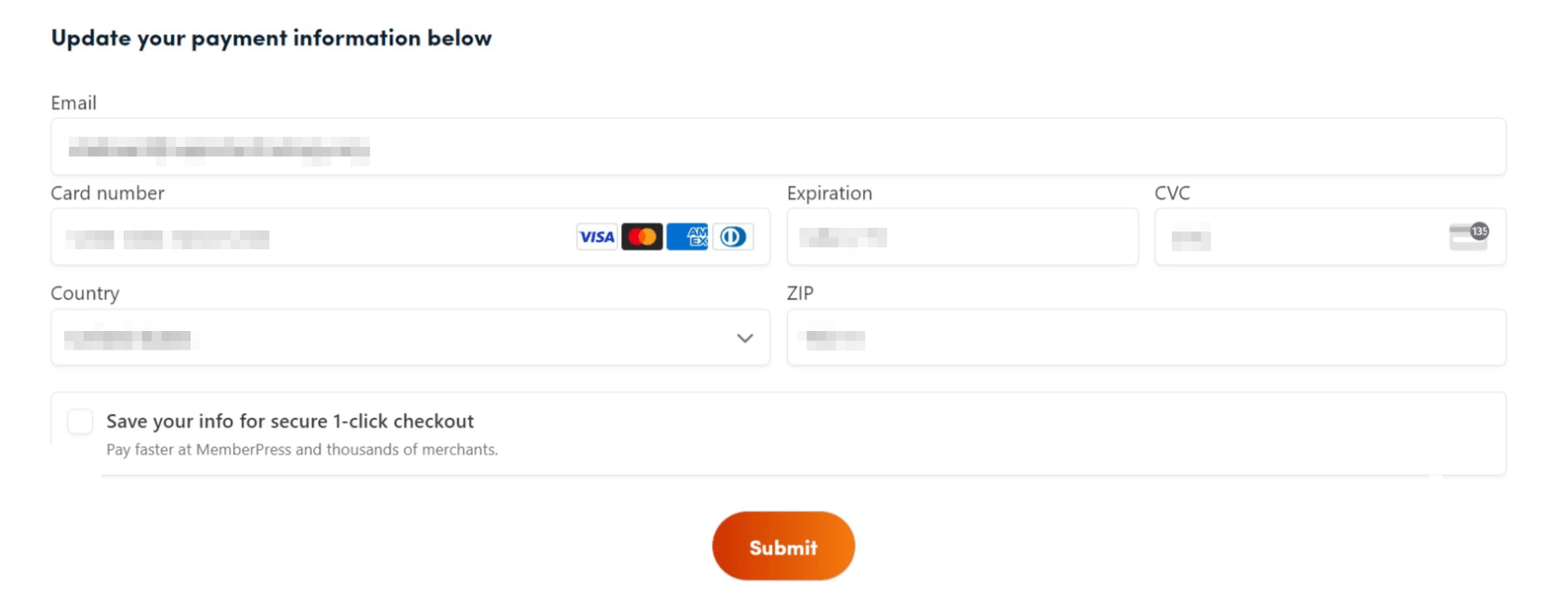
Você deve receber uma mensagem informando que seu método de pagamento foi atualizado com sucesso.
PayPal
Faça login em sua conta do PayPal e clique no ícone de engrenagem no canto superior direito.

Na guia "Payments" (Pagamentos), clique no botão "Manage Automatic Payments" (Gerenciar pagamentos automáticos).
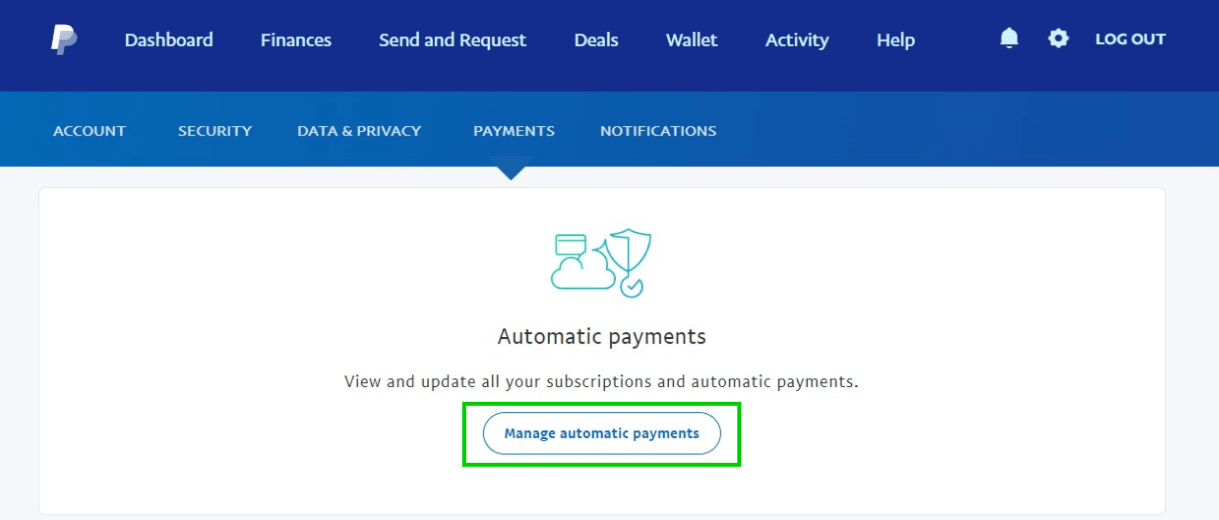
Em seguida, localize sua assinatura do MemberPress à esquerda e selecione-a. À direita, ao lado do método de pagamento, há um pequeno ícone de edição. Clique nele para atualizar seu método de pagamento.
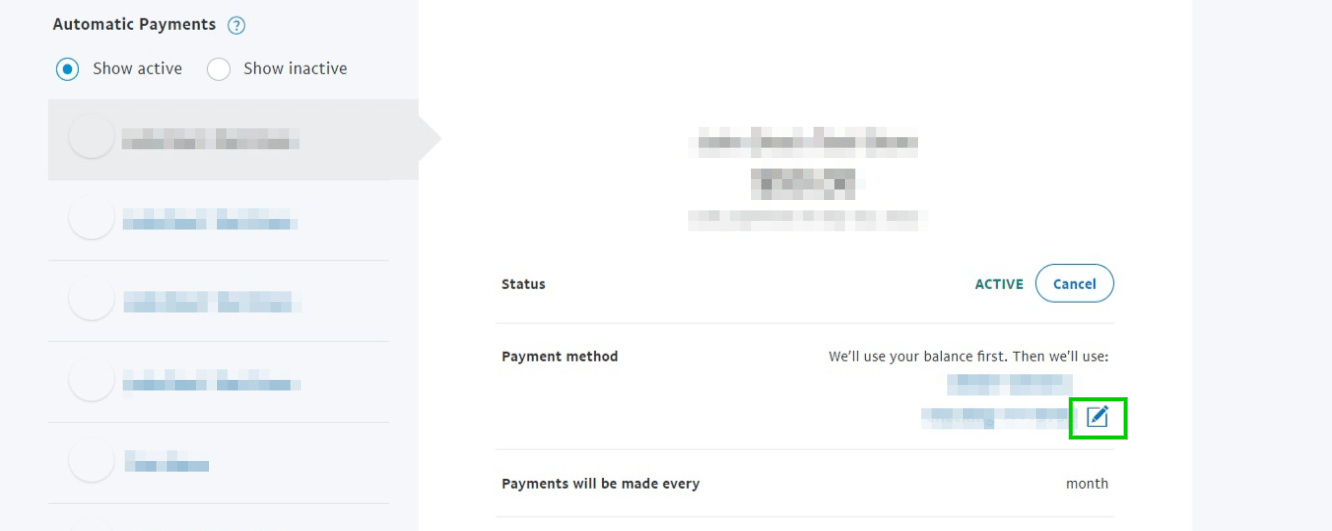
Alternar entre PayPal e Stripe
Se você pagou com o PayPal e deseja agora pagar diretamente com seu cartão de crédito, em vez de usar sua conta do PayPal. Ou se pagou com um cartão de crédito por meio do Stripe e agora deseja usar o PayPal, será necessário entrar em contato com nosso departamento de faturamento em billing@memberpress.com.
Eles cancelarão sua assinatura atual e lhe darão um cupom que permitirá que você se inscreva novamente para que possa alterar seu método de pagamento. Infelizmente, não há como alternar entre o Stripe e o PayPal sem cancelar sua assinatura atual e se inscrever novamente.
Se quiser mudar do PayPal para o Stripe, você também pode adicionar seu cartão de crédito à sua conta do PayPal e seguir as etapas acima para alterar a forma de pagamento da sua assinatura do MemberPress.











